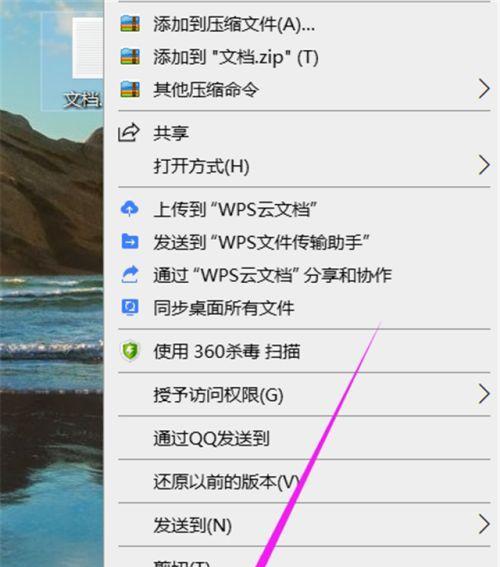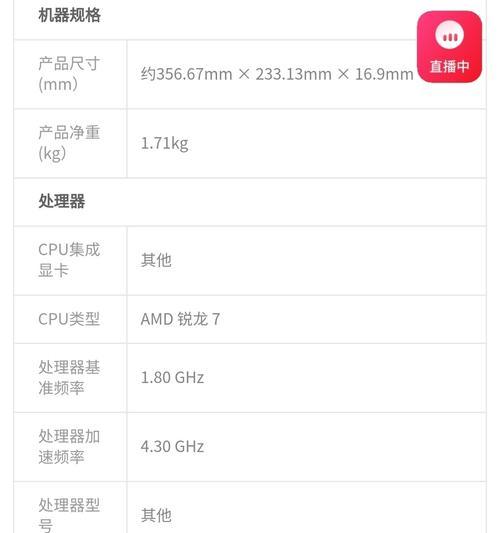你是否正在面对联想电脑小新系列的蓝屏问题,不知如何是好?别担心,本文将为你提供一系列详细的排查和解决步骤,帮助你快速解决问题,恢复电脑的正常运行。
蓝屏问题的原因及排查
一、了解蓝屏现象
在解决问题之前,首先需要了解蓝屏现象本身。电脑在运行中突然屏幕变为蓝色,并伴有错误代码,这通常被称为“蓝屏死机”(BSOD)。蓝屏可能是由硬件问题、驱动程序错误、系统文件损坏或其他软件冲突引起的。
二、硬件问题排查
1.检查内存条
内存条接触不良或损坏是导致蓝屏的常见原因。
操作步骤:关闭电脑电源,拆开后盖,取出内存条,用橡皮擦清理金手指部分,确保内存条与主板接触良好后重新安装。
相关问题:如果电脑有两根内存条,尝试拔掉一根后开机,看是否能解决问题。
2.检查硬盘
硬盘老化或存在坏道也可能导致系统崩溃。
操作步骤:运行硬盘检测工具(如Windows自带的磁盘检查工具),检查硬盘健康状态。
相关问题:如果发现有坏道,需要备份数据并考虑更换硬盘。
三、软件及驱动问题排查
1.更新或回滚驱动程序
驱动程序不兼容或过时也是导致蓝屏的原因之一。
操作步骤:右键点击“此电脑”>“管理”>“设备管理器”,找到对应的硬件设备,右键点击更新驱动程序。若更新后问题依旧,可以尝试回滚到之前的版本。
相关问题:确保所有硬件驱动程序都是最新的,特别是显卡和主板芯片组驱动。
2.系统文件检查
系统文件损坏或丢失也会导致蓝屏。
操作步骤:打开命令提示符(管理员权限),输入`sfc/scannow`命令,等待系统扫描并修复文件。
相关问题:如果系统提示无法修复,可以尝试使用系统还原或重新安装操作系统。

四、系统更新与维护

1.检查系统更新
保持系统更新是预防蓝屏的好方法。
操作步骤:打开设置>更新与安全>Windows更新,检查并安装所有可用更新。
相关问题:确保电脑的Windows更新设置为自动,以免错过重要更新。
2.系统维护
定期进行磁盘清理和磁盘碎片整理可以提升系统性能,预防蓝屏。
操作步骤:使用Windows自带的磁盘清理工具清理临时文件,使用磁盘碎片整理工具整理硬盘。
相关问题:记得在维护前备份重要数据,避免数据丢失。

综合以上
通过上述步骤的排查与解决,大多数联想电脑小新系列的蓝屏问题都可以得到有效处理。建议从硬件开始逐一检查,再转向软件和系统层面的处理。通过细心的操作和系统的维护,可以大大提高电脑的稳定性和使用寿命。希望这些指导能帮助你摆脱蓝屏的困扰,让你的电脑运行如新。